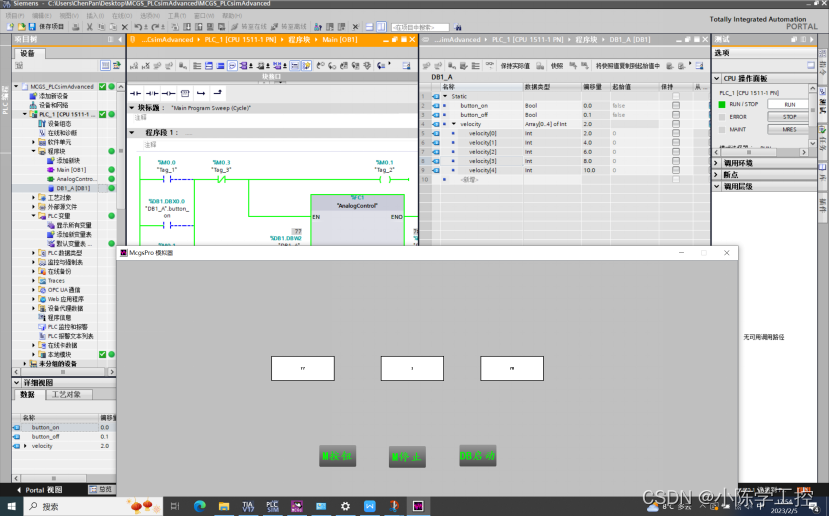|
MCGS是一款国产的触摸屏,其价格相对便宜,所以在项目中经常用到,此前我已经用过威纶通的触摸屏,第一次使用MCGS的触摸屏,由于没有硬件在手所以我选择使用西门子的PLCsimadvanced来模拟硬件PLC,通过虚拟的网络适配器与MCGS以太网连接。 首先在TIA博途中,新建一个项目,再新建的项目属性中勾选“块编译时支持仿真” 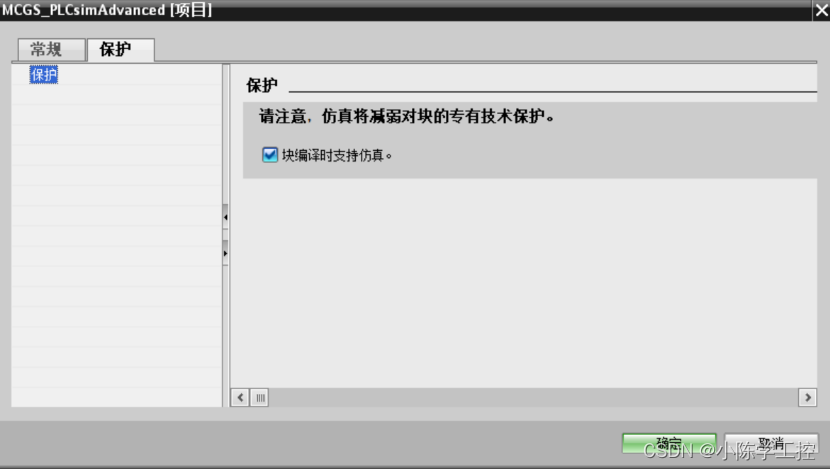
在设备属性中勾选“允许来自远程设备的PUT/GET通讯” 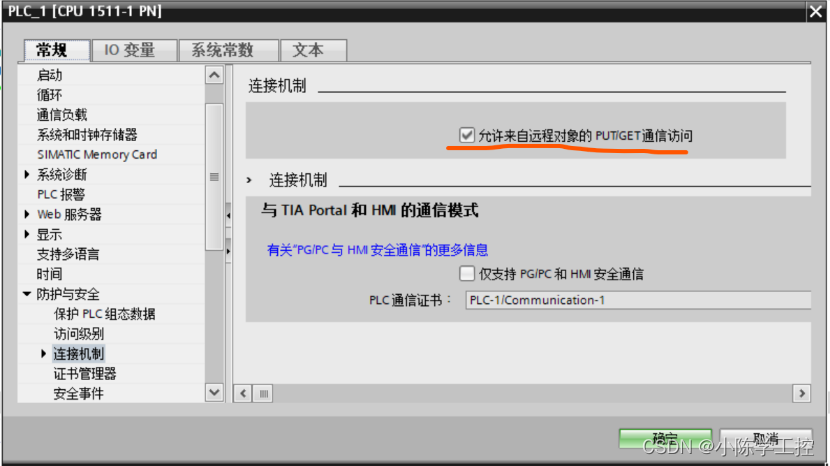 新建的FB块要符合命名规则“DBn_描述”(如DB1_motor)这个格式,然后取消“优化的块数据访问”。 新建的FB块要符合命名规则“DBn_描述”(如DB1_motor)这个格式,然后取消“优化的块数据访问”。 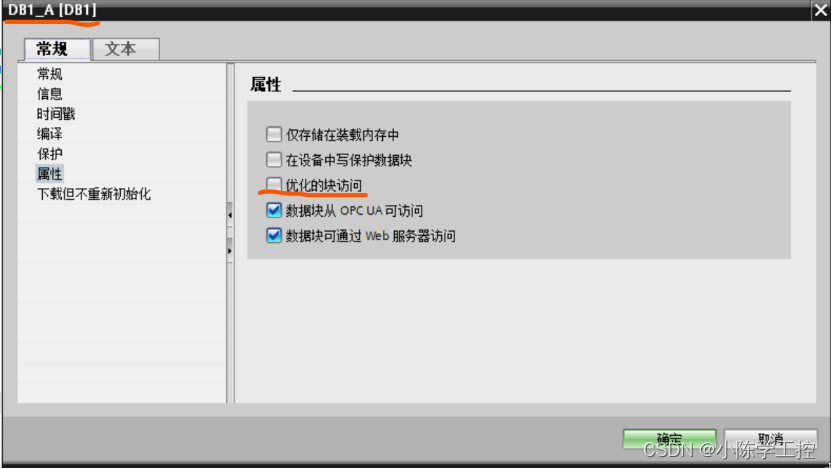 完成后就可以,在主程序编辑一个简单的程序,然后打开PLCsimAdvanced软件设置,如图 完成后就可以,在主程序编辑一个简单的程序,然后打开PLCsimAdvanced软件设置,如图 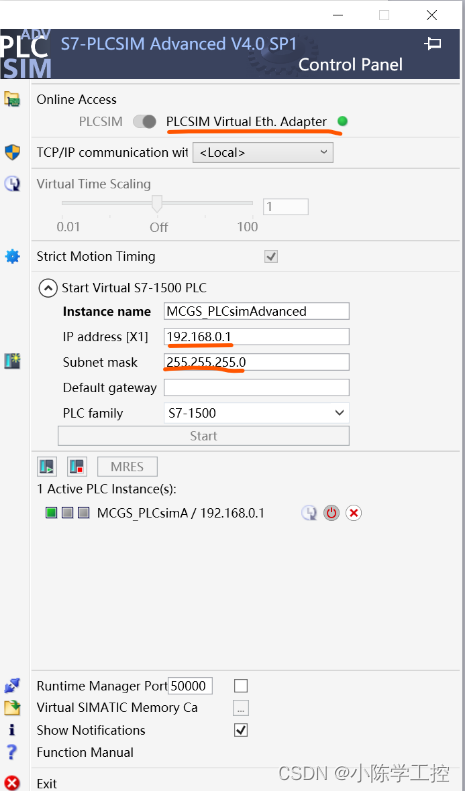 这里选用的默认的TCP/IP设置,“local”是电脑的本地路径与以太网选项相比,以太网选项可以支持虚拟与现实硬件的连接。设置好IP地址与博图软件上的硬件IP地址相同,与电脑上的PLCSIMAdvanced的虚拟网络适配器在同一个网段下。 选择下载后,编辑的程序就可以下载到PLCSIMAdvanced中,到这里西门子的软件就算设置完成了。 导出DB块标签文件操作如下: 这里选用的默认的TCP/IP设置,“local”是电脑的本地路径与以太网选项相比,以太网选项可以支持虚拟与现实硬件的连接。设置好IP地址与博图软件上的硬件IP地址相同,与电脑上的PLCSIMAdvanced的虚拟网络适配器在同一个网段下。 选择下载后,编辑的程序就可以下载到PLCSIMAdvanced中,到这里西门子的软件就算设置完成了。 导出DB块标签文件操作如下: 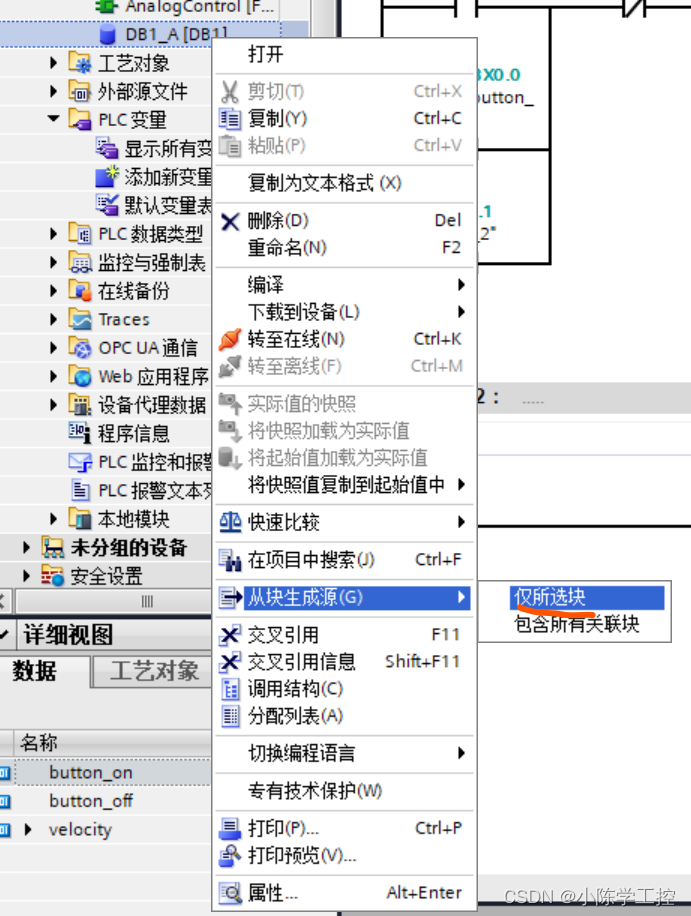 打开MCGSPro软件,新建一个工程,在弹窗中选择设备窗口,双击设备窗口 打开MCGSPro软件,新建一个工程,在弹窗中选择设备窗口,双击设备窗口 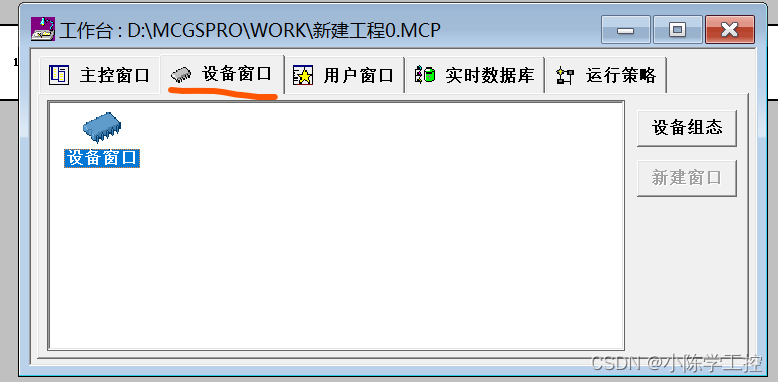 在弹出的窗口中点击工具 在弹出的窗口中点击工具 ,按照TCP/IP设备设置选项如下 ,按照TCP/IP设备设置选项如下 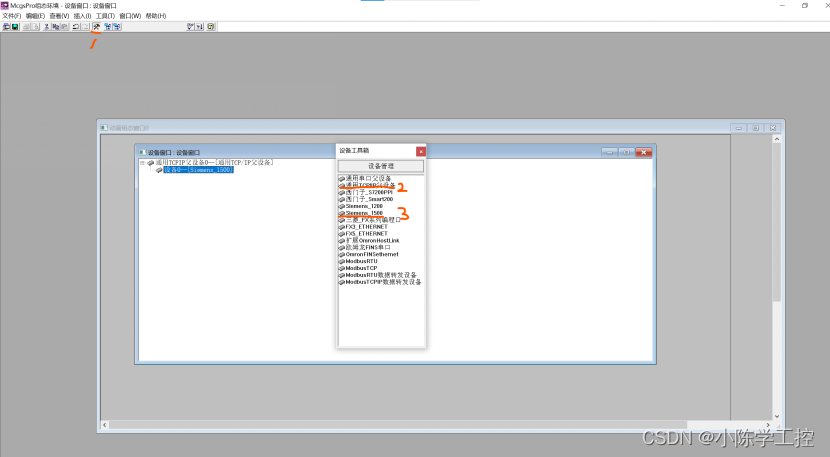 双击“TCP/IP父设备0-------【通用TCP/IP父设备】”,IP地址检查,本地IP地址只是需要保持同一个网段即可,PLC IP需要与PLCSIMAdvanced设置的IP地址相同,也可以点击帮助查看具体流程。 双击“TCP/IP父设备0-------【通用TCP/IP父设备】”,IP地址检查,本地IP地址只是需要保持同一个网段即可,PLC IP需要与PLCSIMAdvanced设置的IP地址相同,也可以点击帮助查看具体流程。 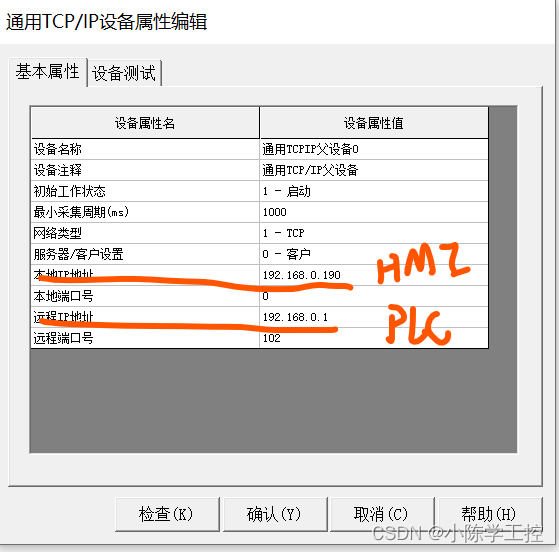 双击“设备0–Siemens1500”导入DB块标签 双击“设备0–Siemens1500”导入DB块标签 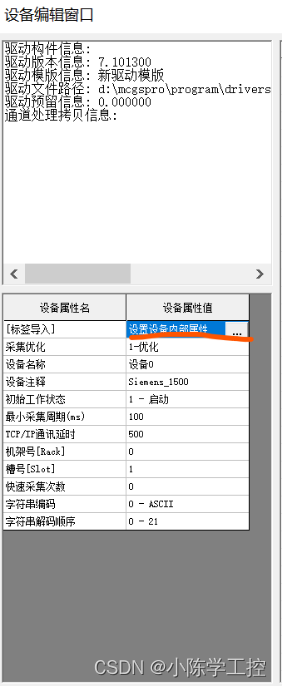 选择浏览加载TIA博图中导出的DB文件(*.db),选择标签导入 选择浏览加载TIA博图中导出的DB文件(*.db),选择标签导入 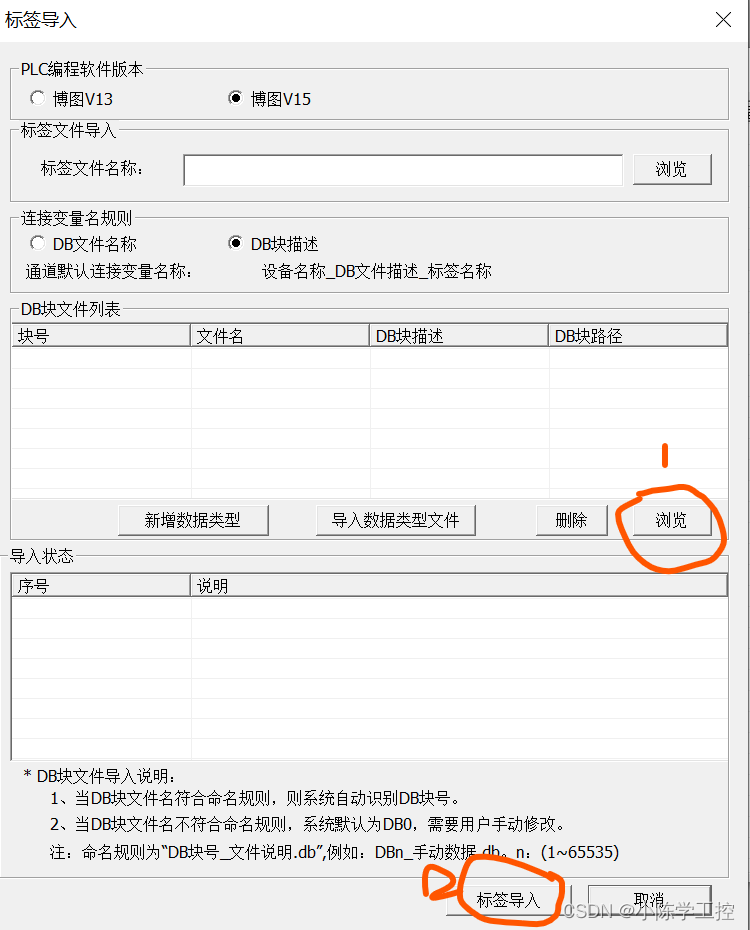 选择快速连接变量,生成连接变量,确认后退出。 选择快速连接变量,生成连接变量,确认后退出。 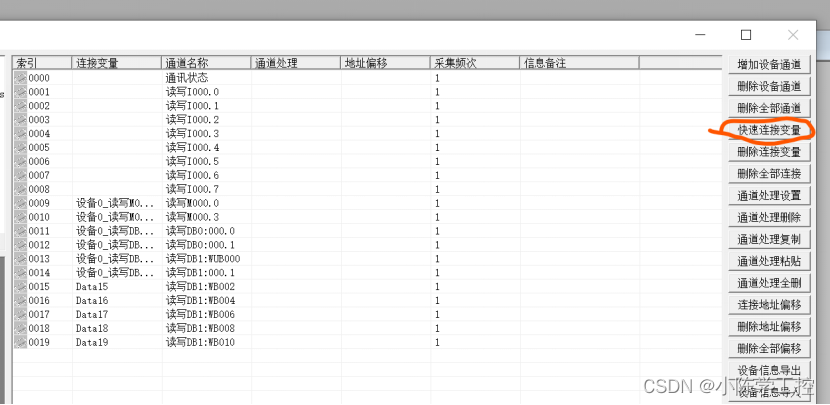 选择用户窗口,双击窗口0 选择用户窗口,双击窗口0 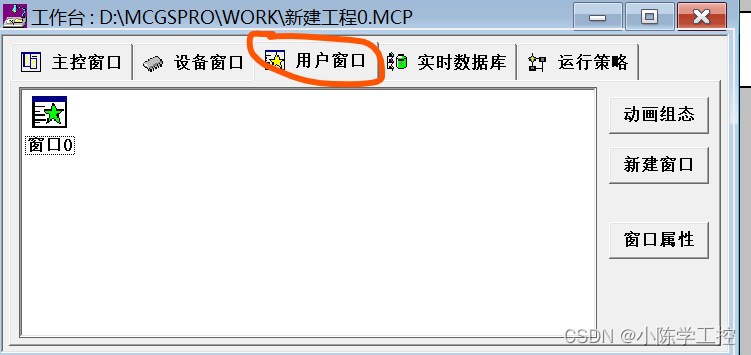 添加按钮,双击按钮后,选择操作属性,勾选数据对象值操作,进行如下设置 添加按钮,双击按钮后,选择操作属性,勾选数据对象值操作,进行如下设置 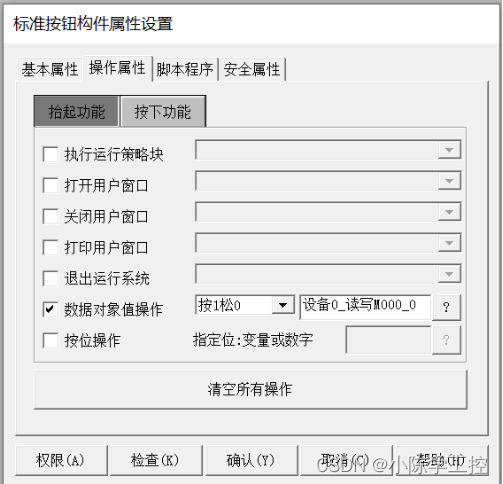 从数据中心选择,也可以使用根据采集信息生成,点击确认后,按钮就可以使用了 从数据中心选择,也可以使用根据采集信息生成,点击确认后,按钮就可以使用了 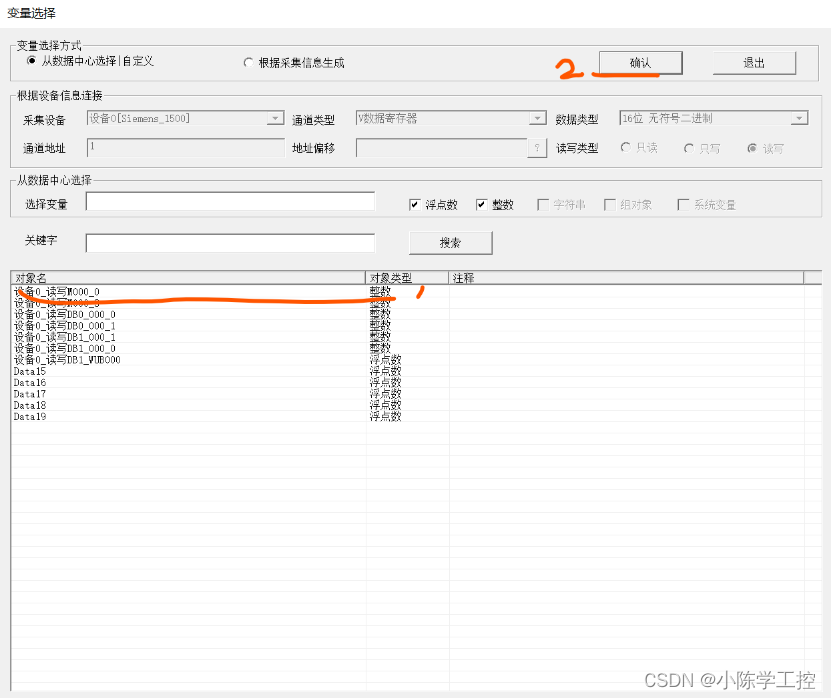 其他按钮及标签的设置相同在这里就不再演示,选择“工具”中的“模拟运行”,完成如下设置 其他按钮及标签的设置相同在这里就不再演示,选择“工具”中的“模拟运行”,完成如下设置 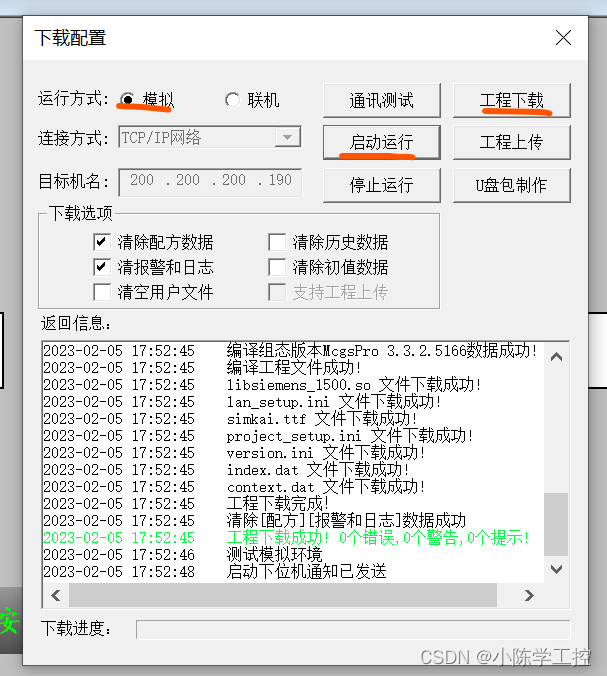 启动PLCsimAdvanced仿真,在博图中监控,仿真成功! 启动PLCsimAdvanced仿真,在博图中监控,仿真成功! 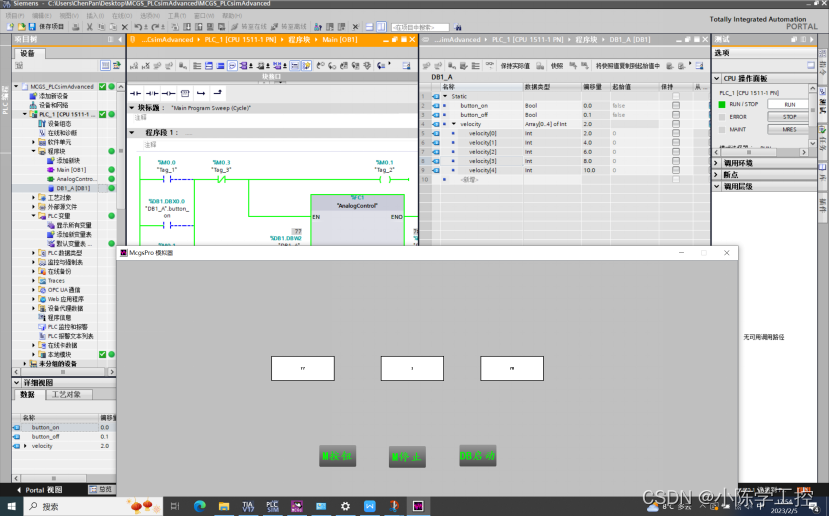
| 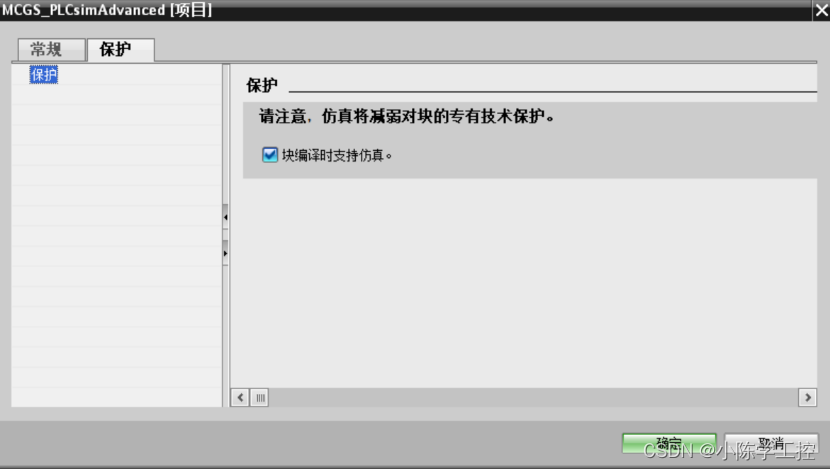
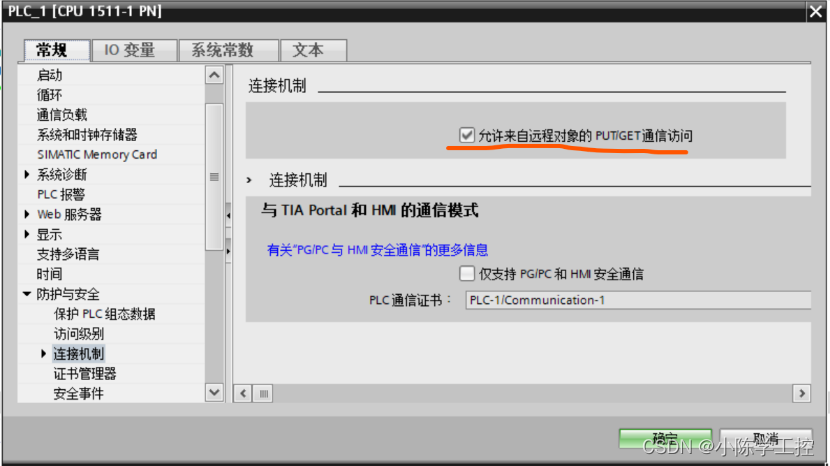 新建的FB块要符合命名规则“DBn_描述”(如DB1_motor)这个格式,然后取消“优化的块数据访问”。
新建的FB块要符合命名规则“DBn_描述”(如DB1_motor)这个格式,然后取消“优化的块数据访问”。 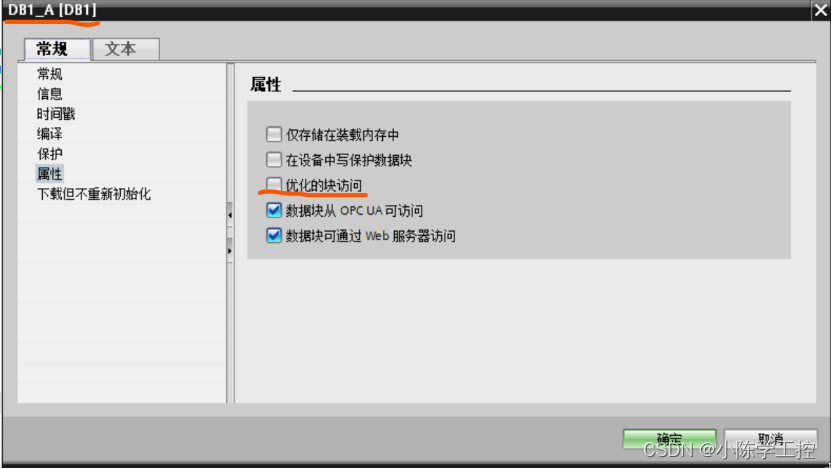 完成后就可以,在主程序编辑一个简单的程序,然后打开PLCsimAdvanced软件设置,如图
完成后就可以,在主程序编辑一个简单的程序,然后打开PLCsimAdvanced软件设置,如图 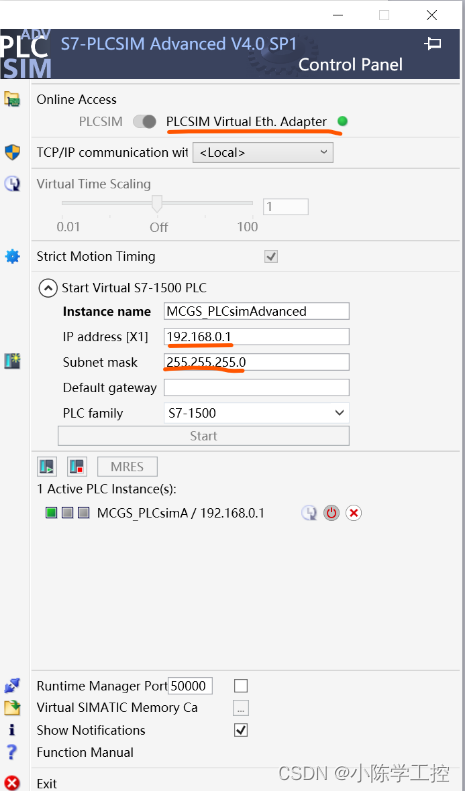 这里选用的默认的TCP/IP设置,“local”是电脑的本地路径与以太网选项相比,以太网选项可以支持虚拟与现实硬件的连接。设置好IP地址与博图软件上的硬件IP地址相同,与电脑上的PLCSIMAdvanced的虚拟网络适配器在同一个网段下。 选择下载后,编辑的程序就可以下载到PLCSIMAdvanced中,到这里西门子的软件就算设置完成了。 导出DB块标签文件操作如下:
这里选用的默认的TCP/IP设置,“local”是电脑的本地路径与以太网选项相比,以太网选项可以支持虚拟与现实硬件的连接。设置好IP地址与博图软件上的硬件IP地址相同,与电脑上的PLCSIMAdvanced的虚拟网络适配器在同一个网段下。 选择下载后,编辑的程序就可以下载到PLCSIMAdvanced中,到这里西门子的软件就算设置完成了。 导出DB块标签文件操作如下: 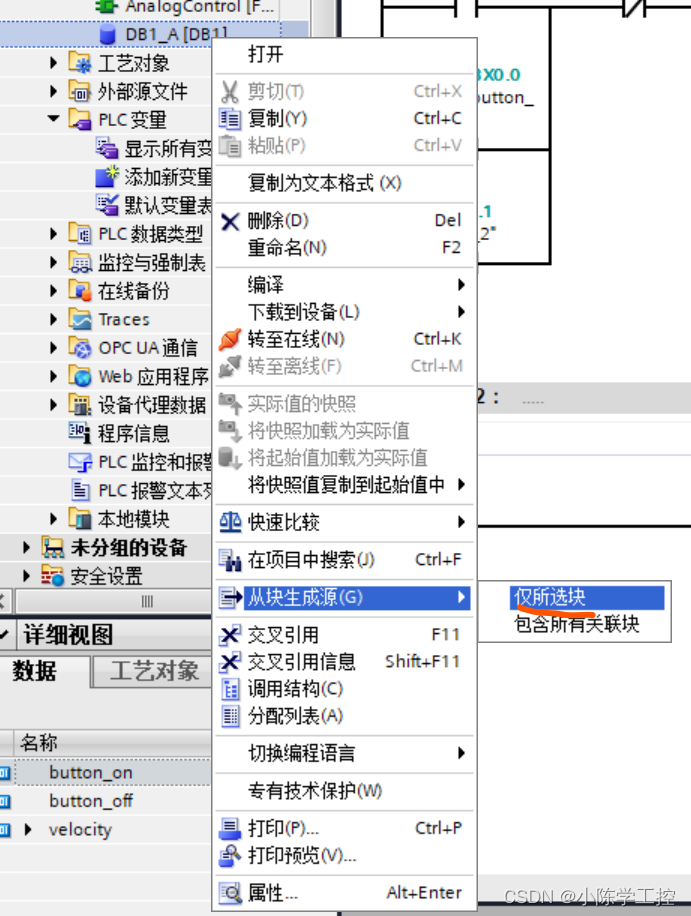 打开MCGSPro软件,新建一个工程,在弹窗中选择设备窗口,双击设备窗口
打开MCGSPro软件,新建一个工程,在弹窗中选择设备窗口,双击设备窗口 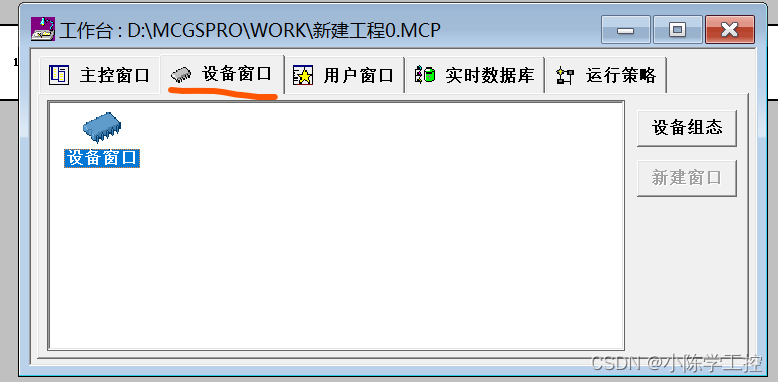 在弹出的窗口中点击工具
在弹出的窗口中点击工具 ,按照TCP/IP设备设置选项如下
,按照TCP/IP设备设置选项如下 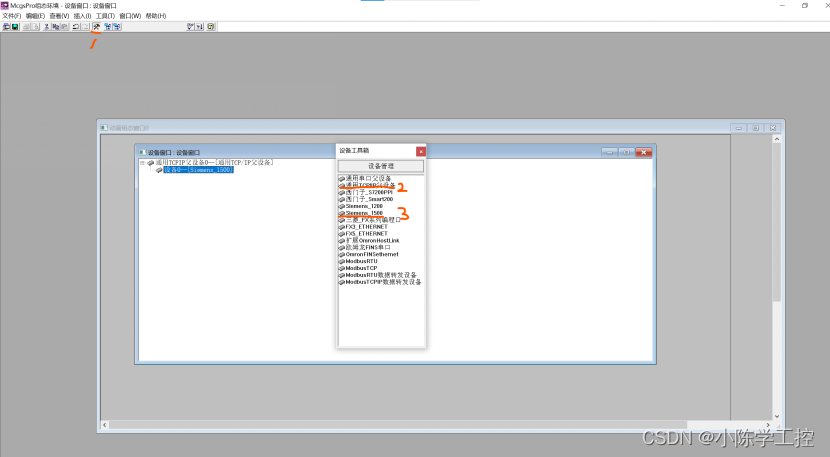 双击“TCP/IP父设备0-------【通用TCP/IP父设备】”,IP地址检查,本地IP地址只是需要保持同一个网段即可,PLC IP需要与PLCSIMAdvanced设置的IP地址相同,也可以点击帮助查看具体流程。
双击“TCP/IP父设备0-------【通用TCP/IP父设备】”,IP地址检查,本地IP地址只是需要保持同一个网段即可,PLC IP需要与PLCSIMAdvanced设置的IP地址相同,也可以点击帮助查看具体流程。 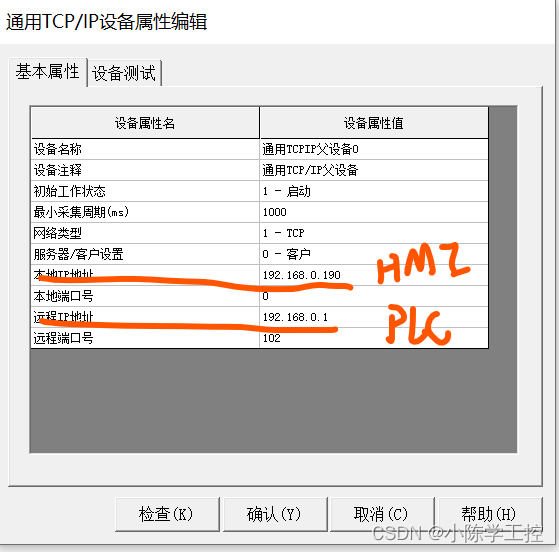 双击“设备0–Siemens1500”导入DB块标签
双击“设备0–Siemens1500”导入DB块标签 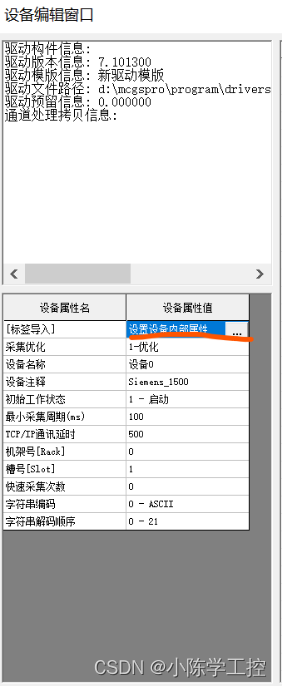 选择浏览加载TIA博图中导出的DB文件(*.db),选择标签导入
选择浏览加载TIA博图中导出的DB文件(*.db),选择标签导入 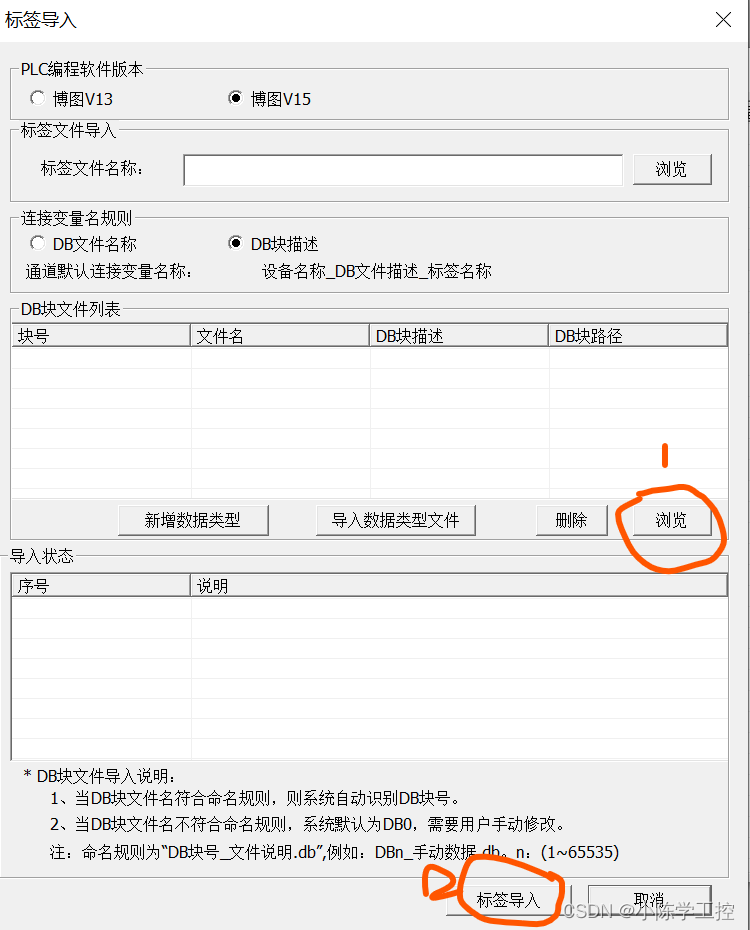 选择快速连接变量,生成连接变量,确认后退出。
选择快速连接变量,生成连接变量,确认后退出。 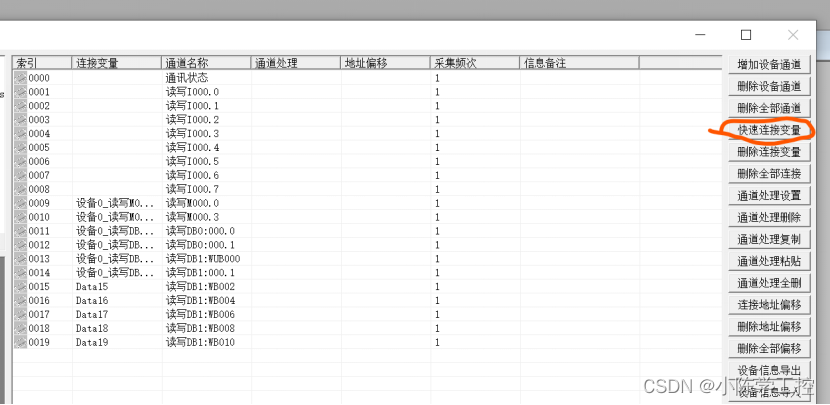 选择用户窗口,双击窗口0
选择用户窗口,双击窗口0 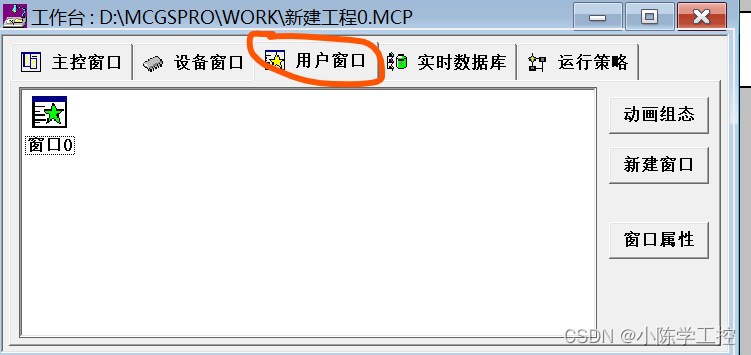 添加按钮,双击按钮后,选择操作属性,勾选数据对象值操作,进行如下设置
添加按钮,双击按钮后,选择操作属性,勾选数据对象值操作,进行如下设置 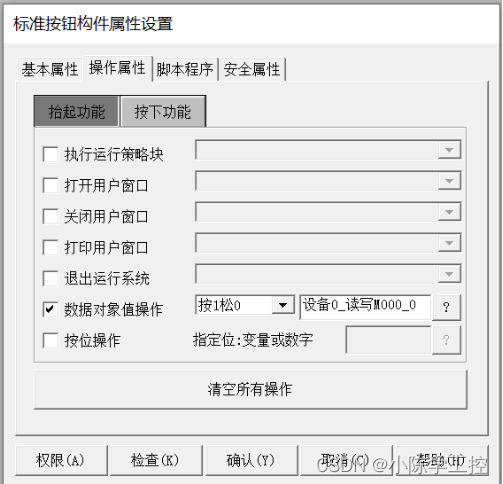 从数据中心选择,也可以使用根据采集信息生成,点击确认后,按钮就可以使用了
从数据中心选择,也可以使用根据采集信息生成,点击确认后,按钮就可以使用了 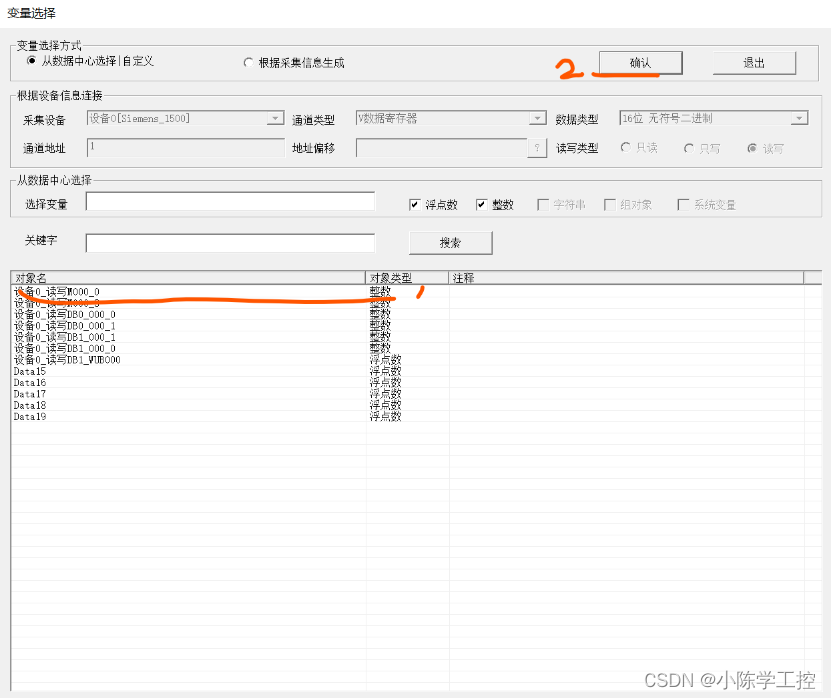 其他按钮及标签的设置相同在这里就不再演示,选择“工具”中的“模拟运行”,完成如下设置
其他按钮及标签的设置相同在这里就不再演示,选择“工具”中的“模拟运行”,完成如下设置 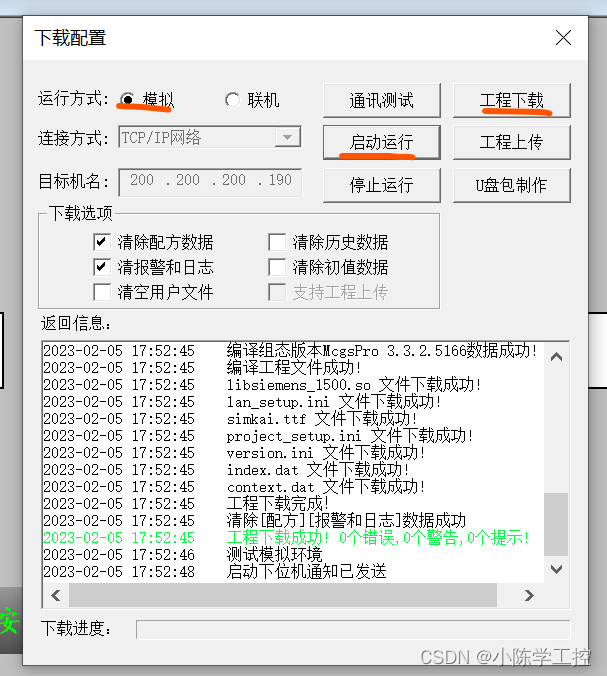 启动PLCsimAdvanced仿真,在博图中监控,仿真成功!
启动PLCsimAdvanced仿真,在博图中监控,仿真成功!